ใช้โหมดเพลงที่มีความเที่ยงตรงสูงเพื่อเล่นเพลงใน Microsoft Teams
ยกระดับประสบการณ์เพลงของคุณใน Teams ด้วยโหมดเพลงที่มีความเที่ยงตรงสูง การตั้งค่านี้มอบความสามารถในการสร้างประสบการณ์เสียงที่สมบูรณ์ยิ่งขึ้นเมื่อคุณส่งเพลงไปยังผู้ฟังในการประชุมหรือการโทรของ Teams
การตั้งค่านี้เหมาะสําหรับบทเรียนทางเพลงออนไลน์ส่งการแสดงดนตรีและเวลาอื่น ๆ ที่คุณต้องการส่งเพลงคุณภาพสูงไปยังผู้ชมออนไลน์
ในโหมดนี้ Teams สนับสนุนอัตราการสุ่มตัวอย่าง 32kHz ที่ 128kbps เมื่อแบนด์วิดท์เครือข่ายอนุญาต การประมวลผลเสียงภายในเหมาะอย่างยิ่งสําหรับการทําซ้ําเพลงที่มีความเที่ยงตรงสูง เมื่อแบนด์วิดท์เครือข่ายไม่เพียงพอ อัตราบิตสามารถลดลงเหลือต่ําถึง 48 กิโลบิตต่อวินาที และ Teams ยังคงผลิตเสียงคุณภาพดี
นอกจากนี้ คุณยังมีตัวเลือกในการปิดการตัดเสียงก้อง การลดเสียงรบกวน และรับการควบคุมเมื่อสภาพแวดล้อมได้รับการจัดการอย่างมืออาชีพ เช่น หูฟังคุณภาพสูงจะถูกใช้โดยไม่มีคําติชมด้านเสียง สภาพแวดล้อมมีเสียงรบกวนเบื้องหลังต่ํา และเสียงเข้าของไมโครโฟนได้รับการจัดการในระดับที่เหมาะสม
เพื่อการใช้งานโหมดเพลงนี้อย่างดีที่สุด เราไม่แนะนําให้ใช้อุปกรณ์ Bluetooth แต่ให้เลือกลําโพงภายนอกคุณภาพสูงหรือไมโครโฟนและชุดหูฟังระดับมืออาชีพแทน ไมโครโฟนและลําโพงในตัวคุณภาพสูงในแล็ปท็อป เช่น Surface Book จะมอบประสบการณ์เสียงที่ดี
หมายเหตุ: ขณะนี้โหมดเพลงยังไม่พร้อมใช้งานระหว่างเหตุการณ์สดของ Microsoft Teams หรือเมื่อใช้ระบบเสียงเชิงพื้นที่
วิธีเปิดโหมดเพลงที่มีความเที่ยงตรงสูง
-
ก่อนที่จะเข้าร่วมการประชุมหรือการโทร ให้ไปที่ การตั้งค่า > อุปกรณ์ > โหมดเพลงที่มีความเที่ยงตรงสูง แล้วสลับเป็นเปิด จะมีกล่องกาเครื่องหมายอยู่ข้างใต้สําหรับการยกเลิกเสียงสะท้อนที่เปิดใช้งานตามค่าเริ่มต้น
-
เมื่อคุณอยู่ในการประชุม ให้เลือกบันทึกย่อเพลงที่ด้านบนของหน้าต่างการประชุมของคุณ ตอนนี้คุณก็พร้อมที่จะส่งเพลงแล้ว
-
เมื่อเสร็จแล้ว ให้เลือกโน้ตเพลงอีกครั้งเพื่อปิดใช้งานโหมดเพลงที่มีความเที่ยงตรงสูง
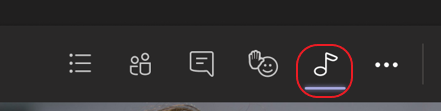
การตั้งค่านี้ใช้ได้ดีที่สุดสําหรับการแชร์เนื้อหาเพลง ไม่ใช่การสั่งงานด้วยเสียง สําหรับการโทรและการประชุมปกติที่คุณจะพูด เราขอแนะนําไม่เปิดใช้งานโหมดเพลงที่มีความเที่ยงตรงสูง เนื่องจากจะใช้แบนด์วิดท์มากขึ้นและไม่ลดเสียงรบกวนจากพื้นหลังด้วย
สิ่งสำคัญ:
-
คุณต้องรับผิดชอบในการล้างและรักษาความปลอดภัยของสิทธิ์และสิทธิ์ที่จําเป็นทั้งหมดอย่างอิสระเพื่อใช้ไฟล์เพลงหรือเสียงใดๆ กับบริการ Microsoft Teams ของคุณ
-
สิ่งเหล่านี้อาจรวมถึงทรัพย์สินทางปัญญาและสิทธิ์อื่นๆ ในเพลง เอฟเฟกต์เสียง เสียง แบรนด์ ชื่อ และเนื้อหาอื่นๆ ในเสียงที่คุณใช้ใน Teams จากผู้ถือสิทธิ์ที่เกี่ยวข้องทั้งหมด
-
ผู้ถือสิทธิ์อาจรวมถึงศิลปิน นักแสดง นักแสดง นักดนตรี นักแต่งเพลง ผู้ประพันธ์ ป้ายชื่อระเบียน ผู้เผยแพร่เพลง สหภาพ กิลด์ สังคมสิทธิ์ องค์กรการจัดการรวม และฝ่ายอื่นๆ ที่เป็นเจ้าของ ควบคุม หรือให้สิทธิ์การใช้งานลิขสิทธิ์เพลง เอฟเฟกต์เสียง เสียง และสิทธิ์ในทรัพย์สินทางปัญญาอื่นๆ










